
Sisällysluettelo:
- Mikä tämä on?
- Myyttejä ja väärinkäsityksiä histogrammista
- Mielipide vastaan
- Ammattilaisen mielipide
- Histogrammin lukeminen
- Alivalottunut kehys
- Ylivalottunut kehys
- "Oikea" kehys
- Huono kehys
- Luettelon huiput
- Korkea kehys
- Matala kehys
- RAW-muodon muokkaaminen
- Histogrammin käyttäminen Lightroomissa
- Histogrammin käyttäminen Photoshopissa
- Tekemällä oppiminen
- Päätelmän sijaan
- Kirjoittaja Sierra Becker [email protected].
- Public 2024-02-26 04:51.
- Viimeksi muokattu 2025-06-01 05:44.
Monien aloittelevien valokuvaajien on vaikea käyttää histogrammia valokuvauksessa, ja jotkut eivät edes pidä sitä tarpeellisena ollenkaan. Mikä on histogrammi, miten se toimii ammattilaisten käytössä ja mikä antaa valokuvan? Mikä on paras tapa korjata se - itse kameran kautta vai myöhemmin käsiteltäessä kuvaa editorin kautta? Mitä valokuvaajan tulee tietää valotuksesta, kontrastista, chiaroscurosta ja muista valokuvauksen oleellisista näkökohdista? Lisää tästä artikkelissa.
Mikä tämä on?
Joten, histogrammi - mikä se on? Monta kertaa, kun kuvaat jonkinlaista panoraamaa tai muotokuvaa, siirsit kuvat tietokoneelle ja mietit, miksi niin kirkkaassa täysimittaisessa päivänvalossa ne osoittautuivat liian tummiksi tai päinvastoin ylivalottuneiksi? Pienessä kameranäytössä kuvan kirkkautta on melko vaikea hallita "silmällä", mutta voit asettaa optimaalisen tason. Valokuvan histogrammi on työkalu, joka näyttää vaaleiden ja tummien sävyjen jakautumisen valokuvassa ja mahdollistaa niiden tasaisen jakautumisen.
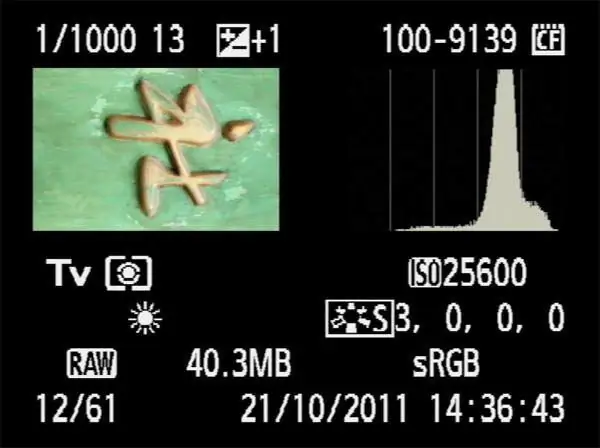
On olemassa useitatyyppisiä histogrammeja kameroissa - tasaisella gradientilla, sarakkeilla, värillisillä ja mustavalkoisilla vaakaviivoilla. Suosituin on kellon muodossa. Mutta toimintaperiaate on sama kaikille - tämä on kaavio, joka näyttää kuvan kirkkauden tummista sävyistä (vasemmalla) vaaleimpiin (oikealle).
Ennen kuin keksimme kuinka lukea histogrammi valokuvasta, kuinka käyttää arvoja 0-255, hankitaan ammattivalokuvaajien mielipide ja päätetään itse, tarvitaanko sitä korkeaan laadukas kuva tai voit pärjätä ilman sitä.
Myyttejä ja väärinkäsityksiä histogrammista
On paljon keskustelua siitä, käytetäänkö tätä kirkkauskaaviota vai ei. Tämän ymmärtämiseksi kumotaan muutama myytti siitä, miten ja milloin kameran histogrammia käytetään.
- Ammattivalokuvaajat määrittävät chiaroscuron tasapainon "silmällä" ilman kameran prosessorin käyttöä.
- Kameran tasosta riippuen näytettävät tiedot voivat olla virheellisiä.
- Valokuvan ei tarvitse olla täydellisesti mitattu valotusta varten, joskus ylivalotus tai tummuminen on osa luovaa ideaa.
- Valokuvien histogrammi koskee yleensä vain mustavalkoisia kuvia.
- Ammattilaiset luottavat usein RAW-kuvien käsittelyyn Adobe Photoshopissa, Adobe Lightroomissa ja joissakin muissa korjausohjelmissa.
Tältä osin mielipiteet kaavioiden käytöstä jakautuvat etuihin ja haitoihin.
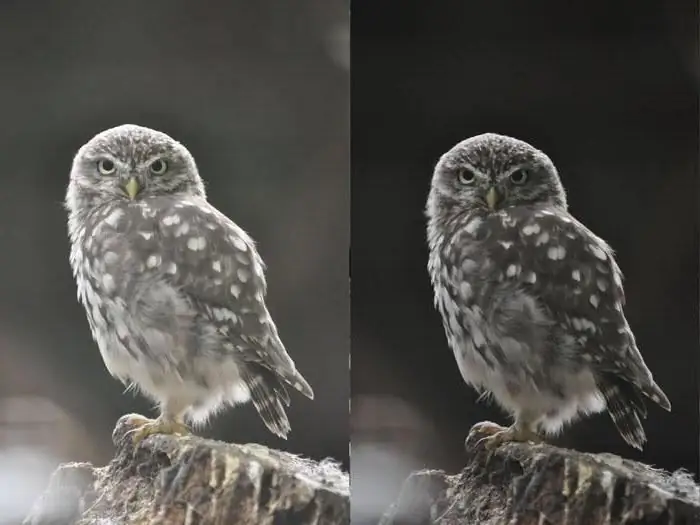
Mielipide vastaan
Ammattilaiset, joilla on koulutettu silmäkäytä tätä aikataulua harvoin, koska se vie aikaa ja ei aina johda haluttuun tulokseen. Aloittelijan on erittäin vaikea lukea se heti ja ymmärtää, mihin suuntaan mittausarvoja muuttaa, ja lisäksi joitain valokuvauksen virheellisiä arvoja on tulevaisuudessakin melko vaikea korjata korjauksella.
Kaikki kamerat, vain ammattikamerat, eivät voi antaa todella oikeita chiaroscuro-arvoja, mutta ne voivat myös olla vääriä. Joka tapauksessa kuva on jatkossa korjattava Photoshop- ja Lightroom-editoreissa, joten histogrammin työstäminen vie vain arvokasta aikaa.
Ammattilaisen mielipide
Mitä hyötyä niistä on niille, jotka tietävät, mikä histogrammi on?
- Vaikka olisit ammattivalokuvaaja, toinen vilkaisu kaavioon kertoo, kuinka rikas kuva on sävysiirtymien suhteen. Lisäksi monissa digitaalikameroissa voit tuoda sen suoraan näyttöön ja katsoa sitä katsomatta ylös luovasta prosessista.
- Jos kuvaaminen ei tapahdu sisätiloissa (esimerkiksi hyvin valaistussa studiossa), vaan aurinkoisella säällä puistossa, valokuvaajan on melko vaikea arvioida näytöllä olevaa kuvaa objektiivisesti, koska voivat loistaa ja näyttää värit haalisempana kuin ne todellisuudessa ovat. Yöllä päinvastoin kuva voi osoittautua petollisen kirkkaaksi. Myös mustan ja valkoisen tarkkuuden havaitseminen näytöllä on vaikeaa, eikä ole helppoa tunnistaa, mitkä alueet ovat kontrastin "tappaneet". Tähän sopii paremmin tiukka arviointityökalu - histogrammi valokuvassa.
- Joskus apuahistogrammin voi valita kameralla, se näyttää dynaamisen alueen leveyden eli kuinka monta väriä kamera pystyy peittämään kuvattaessa. Loppujen lopuksi kameraa ostettaessa ei aina ole mahdollista ottaa kuvaa, jossa näkyy kaikki värit yleisesti hyväksytyltä alueelta 0-255.
Yhteenveto kaikesta yllä olevasta, ymmärtäminen, mitä histogrammi valokuvauksessa on ja miten sitä käytetään (käytännöllinen sovellus), ei ole aina välttämätöntä, mutta ei tarpeetonta, koska on tapauksia, joissa tämä tieto on välttämätöntä. Joten opetellaan lukemaan se ja laitetaan se käytäntöön.
Histogrammin lukeminen
Joten, mikä on histogrammi kamerassa ja miksi sitä tarvitaan? Visuaalisesti se näyttää kaaviolta. Vaaka-akselilla vasemm alta oikealle on sävyjä mustasta (tumma) keskisävyihin (keskikirkkauden sävyt) ja valkoisesta (vaalea). Pystyakseli osoittaa kuvan kunkin sävyn pikselien lukumäärän. Seurauksena on, että saamme useita erikorkuisia pylväitä, mitä korkeampi sarake, sitä enemmän tätä tai sitä valoa. Laitetaan se käytäntöön.
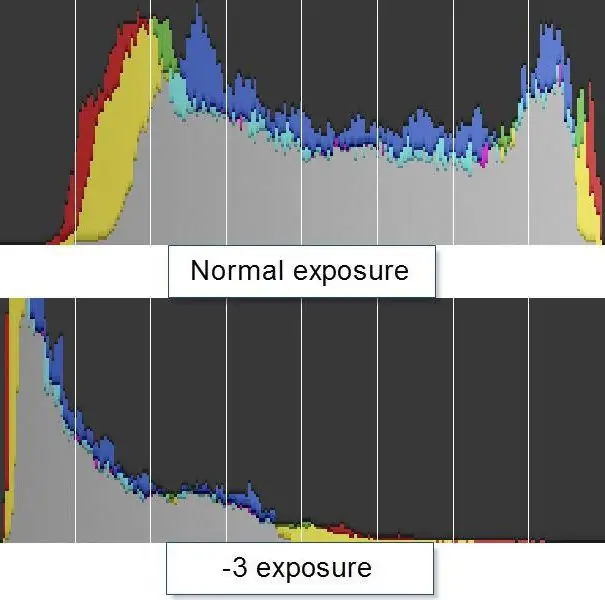
Alivalottunut kehys
Alivalotus tarkoittaa, että kehys on liian tumma. Kaaviossa kameran histogrammi on siirtynyt vasemmalle. Mitä tehdä tässä tapauksessa? Tämä tarkoittaa, että siellä on paljon tummia sävyjä, tummia esineitä, mustia pisteitä, eikä vaaleita juuri ollenkaan. Jos tämä ei ole valokuvan tarkoitus, etkä kuvaa vain tummaa kohdetta, siirry valotusasetuksiin ja lisää 1-2 pistettä (arvo 1, 3; 1, 7).

Ylivalottunut kehys
Ylivalotus osoittaa päinvastaista, että kehys osoittautui ylivalotuneeksi (paljon valoa, veden heijastuksia, lunta kehyksessä) tai kuvaat valkoista (valoa) kohdetta. Jälleen, jos kuvaaja ei salli tätä, siirry valotukseen ja pienennä sen arvoksi 0,7.

"Oikea" kehys
Nyt, kun tiedämme, miltä histogrammi näyttää kamerassa, jossa on väärät valotusarvot, katsotaanpa oikein valotettua kehystä. Visuaalisesti se näyttää hatun syöneeltä boa-kurottaj alta. Tämä tarkoittaa, että varjot ja valo ovat läsnä ja oikein kalibroituja ja rasterit hallitsevat kuvassa. Tällainen kehys näyttää ilmeiseltä, kontrastilta, selkeältä ja kirkka alta. Lisäksi sitä on helpompi käsitellä.

Huono kehys
Tummien ja vaaleiden alueiden puuttuminen, toisin sanoen kontrasti, näyttää tältä. Kaavio tai palkit ovat keskellä ja poissa reunoista. Tämä ei tarkoita, että kehys olisi valotettu väärin, ehkä tämä on tekijän idea ja kontrastisia elementtejä ei pitäisi esiintyä valokuvassa. Tämä suhde on joka tapauksessa helposti korjattavissa jälkikäsittelyssä.

Luettelon huiput
Histogrammissa on kaksi terävää huippua reunoissa. Mikä se on? Tämä vaihtoehto saadaan usein kuvattaessa kontrastisia kohteita - esimerkiksi maata, jossa on tummaa ruohoa ja kirkas sininen taivas. Tätä altistumista ei tarvitse korjata,koska se ei näytä muita arvoja.
Korkea kehys
Tällaisia kuvia saadaan kuvattaessa kirkkailla väreillä - valkoinen tausta, kirkas taivas aurinkoisella säällä, vaatteet vaaleissa väreissä. Tällaisten kuvien histogrammit hiipivät voimakkaasti oikealle, mutta tämä ei ole virhe. Valokuvasta tulee kirkas, ilmava ja voit keskittyä täysin valokuvauskohteeseen - esineeseen tai henkilöön ilman, että tarpeettomat yksityiskohdat häiritsevät sinua.
Tässä tapauksessa on parempi jättää valotus arvoon 1, koska korkeammat arvot johtavat ylivalotukseen. Kuvan kirkkautta voidaan lisätä jo käsittelyn aikana.
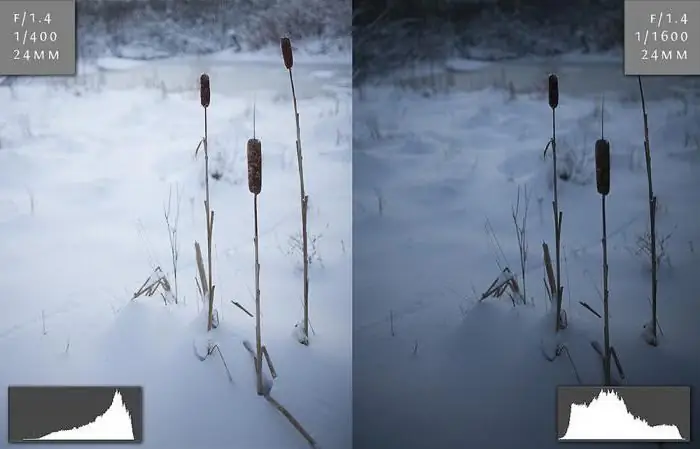
Matala kehys
On myös päinvastainen tilanne, kun kaavio menee kokonaan vasemmalle - esimerkiksi asetelma kuvataan mustaa taustaa vasten. Tässäkään ei kannata pelätä tätä muutosta ja säätää kaikkia yksityiskohtia, kirkkautta ja kontrastia jo käsittelyprosessissa. Muuten, hänestä.
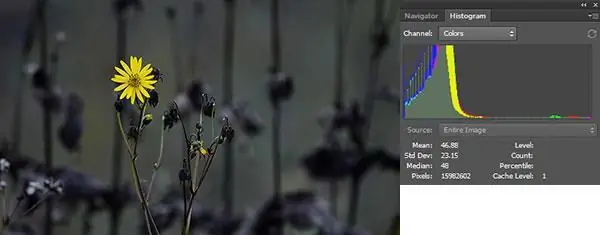
RAW-muodon muokkaaminen
Kun olet ymmärtänyt, mitä histogrammi on valokuvauksessa, kuinka käyttää sitä valokuvan käsittelyssä? Jokaisen valokuvaajan tulee tietää, että RAW-muodossa otettu kuva säilyttää asetukset, joilla se on otettu. Siksi mestarilla on mahdollisuus korjata tekemänsä virheet Photoshopin avulla.
On kuitenkin olemassa tiettyjä hienouksia. Alivalottunutta kehystä on helpompi korjata plusvalotuksessa, kun taas ylivalottunutta on lähes mahdotonta korjata. Siksi valaistustilanteetparempi olla. Voit tehdä tämän tarkistamalla jokaisen valokuvan kehyksen valotuksen töiden jälkeen ja käyttämällä kameran asetusten taustavalon ilmaisinta.
Histogrammin käyttäminen Lightroomissa
Miksi käyttää histogrammia tietokoneessa, jos olet jo säätänyt kuvaa kameran kautta kuvaushetkellä? Se on yksinkertaista, tämä on välttämätöntä, jotta voidaan arvioida, miltä valokuva näyttää keskimääräisellä tietokoneella. Loppujen lopuksi se voi olla täydellinen mac-kirjassasi, mutta ystävän kannettavassa tietokoneessa se on täysin tumma, ja painettuna se on täysin erilainen, ei mitä odotat.
Lightroomin histogrammin avulla saat kaikki tarvitsemasi tiedot varjoista, kontrastista, kirkkaudesta ja muusta.
Joten, kuvan histogrammi. Kuinka käyttää valokuvan käsittelyssä? Ohjelmassa se näyttää sateenkaarikaaviolta. Oikea puoli, kuten kamerassa, vastaa valosta, vasen puoli vastaa varjoista. Tietyn värin tiheys näytetään huipuissa, mitä vaaleampi valokuva, sitä korkeammat pikselit oikealla ovat.
Tärkein asia, johon on kiinnitettävä huomiota, kun käsittely on valon tai varjojen häviämistä. Jos yhden sivun reunassa ei ole arvoja, kuva on menettänyt joitain yksityiskohtia. Esimerkiksi tummat hiukset sulautuivat yhdeksi tai sininen taivas muuttui valkoiseksi.
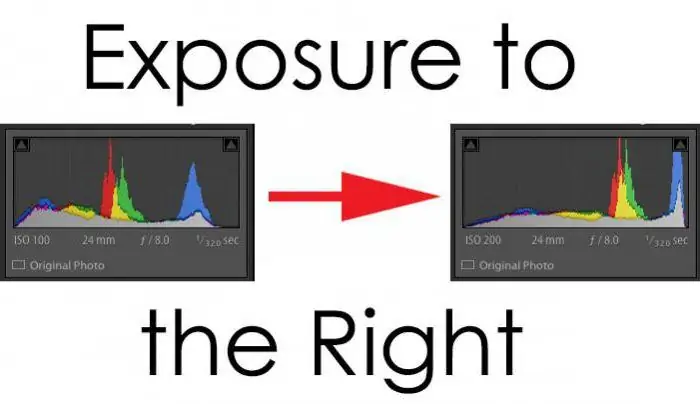
Miten tämä korjataan? Kaaviosta löydät kaksi kolmiota oike alta ja vasemm alta. Jos napsautat vasenta, varjojen häviö korostuu valokuvassa sinisellä. Jos napsautat oikeaa, menetys muuttuu punaiseksi.
Lightroomilla on useita näiden tappioiden korjaamiseksikaavion alapuolella olevat työkalut ovat:
- täyttövalo;
- valotus;
- kontrasti;
- varjot;
- terävyys;
- värin vaihtaminen ja joitain muita.
Esimerkiksi kontrasti auttaa korjaamaan kaaviota, jossa kaikki pikselit ovat korkealla yhdessä suunnassa. Tällaisessa valokuvassa on erittäin alhainen kontrasti. Keskellä oleva kyhmy sanoo samaa. Mutta terävät piikit kaavion molemmilla puolilla osoittavat päinvastoin liiallista kontrastia, jota ei haittaisi vähentää.
Histogrammin käyttäminen Photoshopissa
Ammattivalokuvaajat käyttävät todennäköisemmin Lightroomia valotukseen ja chiaroscuron korjaukseen, koska tässä ohjelmassa on paljon täydellisempi ja kätevämpi työkalusarja. Kuvia voi kuitenkin muokata Photoshopilla. Tässä histogrammi näyttää suunnilleen sam alta. Mutta "Photoshopin" avulla on kätevää säätää kuvan resoluutiota ja kuvasuhdetta optimaalisen värintoiston varmistamiseksi kuvia tulostettaessa. On myös erittäin kätevää käyttää suodattimia, korjata vikoja ja muuttaa valokuvan tasoja.
Jos korjaat ja palautat vanhaa valokuvaa, Adobe Photoshop auttaa sinua näkemään oikeat värit, joiden pitäisi olla todellisuudessa, missä on runsaasti kohokohtia tai varjoja.
Kuinka avata histogrammi tässä ohjelmassa? Siirry välilehdelle "Kuva", "Korjaus", "Tasot". Näet mustavalkoisen kaavion vuorten muodossa, jonka vaihteluväli on 0 (puhdas musta) 255 (valkoinen valo). Jos haluat muuttaa valotusta, sinun on vieritettävä nauhaak altevuus alareunassa sekä merkit itse kaavion alla.

Tekemällä oppiminen
Pääsääntö, joka auttaa sinua ymmärtämään, mitä histogrammi tarkoittaa kamerassa, on harjoitella enemmän, ottaa kuvia eri valotusmittareilla, erilaisissa valaistusolosuhteissa ja jatkuvasti analysoida saatuja kuvia.
Ota useita identtisiä kuvia - yksi +1 valotuksella, toinen +0,3 ja kolmas -0,7. Katso, miten niiden valotukset eroavat. Yritä vaihtaa toiseen kuvaustilaan. Miten aikataulu on muuttunut tällä kertaa?
Tarkista samat kuvat graafisilla muokkausohjelmilla ja katso, miten ne eroavat kamerasta. Vain harjoittelu voi parantaa ymmärtämistä ja tarvetta käyttää histogrammia.
Päätelmän sijaan
Tietenkin, ei vain histogrammin tietäminen, vaan sen oikean käytön ja säätämisen tunteminen auttaa sinua ottamaan todella ammattimaisia ja laadukkaita kuvia. Mutta ammattimaisuus koostuu paljon pienestä tiedosta valokuvauksen monimutkaisuudesta.
Tietenkin jokaisen innokkaan valokuvaajan tulee tietää onnistuneen sommittelun rakentamisen säännöt, ymmärtää, miksi tarvitaan tiettyjä manuaalisia asetuksia, kuten suljinaika, aukko, tarkennus ja automaattitarkennus, dynaaminen alue, syväterävyyslaskenta ja paljon muuta. Hänen on ymmärrettävä, miltä oikean histogrammin pitäisi näyttää kuvattaessa normaalilla, matalalla ja korkealla näppäimellä ja milloin chiaroscuron menetystä pidetään normaalina. Mihin ylivalotusta kannattaa soveltaaalleviivata sommittelua, ja missä ne ovat kuvan haittapuolia? Missä mustan määrä kehyksessä estää sinua keskittymästä valokuvan pääaiheeseen?
Yksi asia on varma, jos et tiedä mitä histogrammi on, sinun on melko vaikeaa säätää asetuksia saadaksesi täydellisen kuvan. Ja käytätkö tätä tietoa jatkuvasti vai vain joissakin tapauksissa, on sinun valintasi. Onnea valokuvauksiin!
Suositeltava:
Mikä on syväterävyys valokuvauksessa?

Aloittelevat valokuvaajat kysyvät useimmissa tapauksissa kysymyksen siitä, mikä on valokuvauksen syväterävyys, koska tällainen tieto on heille yksinkertaisesti välttämätöntä. Asiantuntijoiden keskuudessa tämän käsitteen sijaan esiintyy useimmiten lyhenne IPIG, joka löytyy monista lähteistä. Ammattitaitoisen käsityöläisen käsissä saat laadukkaan kuvan lähes mistä tahansa kamerasta. Eikä viimeistä roolia tässä tapauksessa näytä syväterävyydestä tai DOF:sta
Valotus valokuvauksessa – mitä se on? Valotussäännöt valokuvauksessa

Digitaalinen järjestelmäkamera on nyt melkein jokaisessa perheessä, mutta kaikki eivät vaivaudu miettimään, kuinka sitä käytetään oikein. Jos olet aloittelija valokuvaaja, tämä artikkeli on sinua varten! Valotus valokuvauksessa on ammattivalokuvauksen perusteet. Et voi ottaa hyviä kuvia, jos sinulla ei ole siitä aavistustakaan. Se on ensimmäinen asia, jonka valokuvaajat oppivat
Kuinka poseeraa valokuvauksessa studiossa ja ulkona?

Tällä hetkellä valokuvauksen genre rinnastetaan taiteeseen. Lisäksi se on paljon suositumpi kuin maalaukset. Monet ihmiset rakastavat valokuvaamista, ja vain harvat osaavat tehdä sen oikein. Tämä artikkeli auttaa aloittelijoita ja antaa myös vinkkejä ammattilaisille
Mikä Neuvostoliiton merkki on harvinaisin ja arvokkain? Mikä määrää Neuvostoliiton aikaisten merkkien hinnan?

Neuvostoliiton kunniamerkki, joka myönnettiin neuvostovallan ensimmäisinä vuosikymmeninä rajoitettuna eränä, voi tulla faleristisen kokoelman koristeeksi. Yritetään ymmärtää erilaisten merkkien kustannusongelma Neuvostoliiton ajoilta
Kuinka tehdä timantti paperista ja kuinka käyttää sitä sisustuksessa
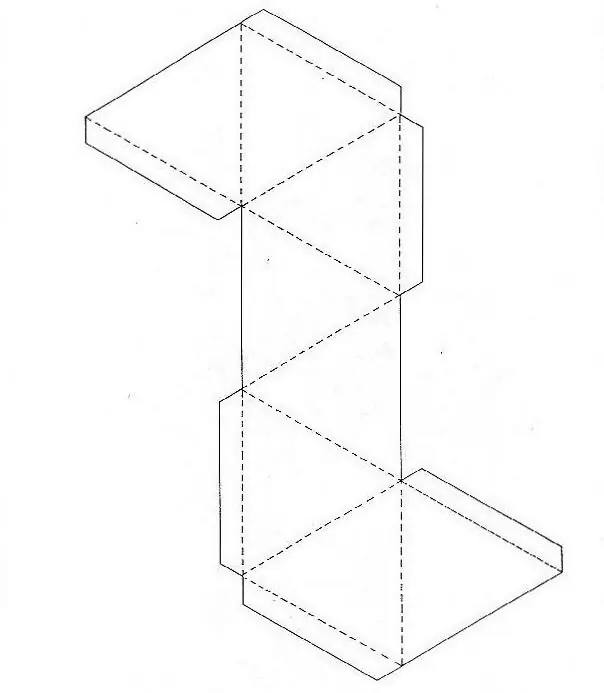
Paras kodin sisustus on tee-se-itse-sisustus. Loppujen lopuksi laitat siihen sielusi ja voimasi, ja tulos on aina niin erilainen. Siksi kannattaa oppia tekemään timantti paperista. Tällaiselle söpölle esineelle on melko helppoa löytää käyttöä
